Camera tích hợp trên máy tính xách tay là một công cụ thiết yếu cho nhiều hoạt động, từ gọi video trực tuyến, họp từ xa đến chụp ảnh và quay video nhanh chóng. Tuy nhiên, nhiều người dùng thường gặp khó khăn trong việc tìm ra cách mở cam máy tính latop hiệu quả nhất. Bài viết này sẽ cung cấp một hướng dẫn toàn diện, giúp bạn kích hoạt webcam trên các phiên bản hệ điều hành Windows khác nhau, đồng thời giải quyết các vấn đề thường gặp để đảm bảo trải nghiệm bảo mật thông tin và sử dụng tiện lợi. Việc nắm vững các thao tác này sẽ giúp bạn tận dụng tối đa webcam tích hợp của thiết bị.
Kiểm Tra Và Kích Hoạt Camera Qua Phím Cứng Hoặc Công Tắc Vật Lý
Trước khi tìm kiếm các giải pháp phần mềm, người dùng cần xác định và kiểm tra trạng thái vật lý của camera trên laptop. Nhiều nhà sản xuất máy tính đã tích hợp các cơ chế bảo vệ quyền riêng tư. Đây có thể là công tắc gạt hoặc phím chức năng trên bàn phím. Nếu lớp khóa vật lý này chưa được mở, camera sẽ không hoạt động dù bạn đã thực hiện bất kỳ thao tác nào trong phần mềm.Sử Dụng Công Tắc Gạt Vật Lý (Physical Shutter/Switch)
Phương pháp này là một trong những cách an toàn và dễ nhận biết nhất để kiểm soát camera. Công tắc gạt vật lý giúp che ống kính camera lại khi không sử dụng. Điều này mang lại sự an tâm tuyệt đối về quyền riêng tư.
 Công Tắc Gạt Vật Lý (Physical Shutter/Switch)
Công Tắc Gạt Vật Lý (Physical Shutter/Switch)
Công tắc thường được đặt ngay phía trên hoặc bên cạnh ống kính camera. Vị trí này nằm ở viền trên của màn hình laptop. Bạn sẽ dễ dàng nhận ra một nút gạt nhỏ. Ở một số máy, khi gạt nút, một miếng che màu đỏ hoặc có biểu tượng gạch chéo sẽ trượt qua. Nó dùng để che ống kính camera lại. Thao tác đơn giản chỉ là dùng tay gạt công tắc sang vị trí mở. Khi miếng che không còn chắn ống kính, camera đã sẵn sàng để được kích hoạt bởi phần mềm hệ điều hành. Các hãng máy tính như Lenovo (dòng ThinkPad, IdeaPad), HP (một số dòng Spectre, EliteBook) và Dell thường trang bị tính năng tiện lợi này.
Bật Camera Bằng Phím Chức Năng Chuyên Dụng Trên Bàn Phím
Phím chức năng chuyên dụng là cách phổ biến nhất để bật camera trên đa số các dòng laptop hiện đại. Bạn có thể tìm thấy hướng dẫn chi tiết trong sách đi kèm máy. Hoặc bạn có thể xem các video hướng dẫn trực tuyến.
 Phím Chức Năng Chuyên Dụng trên Bàn Phím
Phím Chức Năng Chuyên Dụng trên Bàn Phím
Phím này thường nằm trên hàng phím chức năng từ F1 đến F12. Đôi khi, nó là một phím riêng biệt trên bàn phím. Bạn cần tìm phím có biểu tượng hình chiếc máy ảnh hoặc webcam. Biểu tượng này có thể có một dấu gạch chéo để chỉ trạng thái tắt. Hầu hết các máy yêu cầu bạn phải nhấn và giữ phím Fn. Phím này thường nằm ở góc dưới bên trái bàn phím. Sau đó, bạn nhấn phím chức năng có biểu tượng camera. Ví dụ phổ biến là Fn + F10 hoặc Fn + F8 tùy thuộc vào nhà sản xuất. Một số laptop cao cấp cho phép bạn nhấn trực tiếp vào phím chức năng đó. Bạn không cần giữ phím Fn.
Các hãng và phím chức năng thường gặp bao gồm ASUS thường là phím F10. Trên nhiều máy HP, phím này còn có một đèn LED nhỏ báo hiệu trạng thái. Dell thường sử dụng F9 hoặc một phím khác có biểu tượng camera. Acer cũng tương tự, tìm biểu tượng camera và kết hợp với Fn. Lenovo ngoài công tắc vật lý còn dùng phím tắt, thường là F8. MSI thường sử dụng tổ hợp phím Fn + F6. Việc kiểm tra và kích hoạt phím cứng là bước đầu tiên để cách mở cam máy tính latop hiệu quả.
Kích Hoạt Qua Nút Bấm Chuyên Dụng Xung Quanh Máy
Một số ít dòng máy tính xách tay, đặc biệt là các model cũ hơn hoặc có thiết kế độc đáo, có thể đặt nút bật/tắt camera ở các vị trí ít phổ biến hơn. Điều này yêu cầu người dùng cần quan sát kỹ thiết bị của mình.
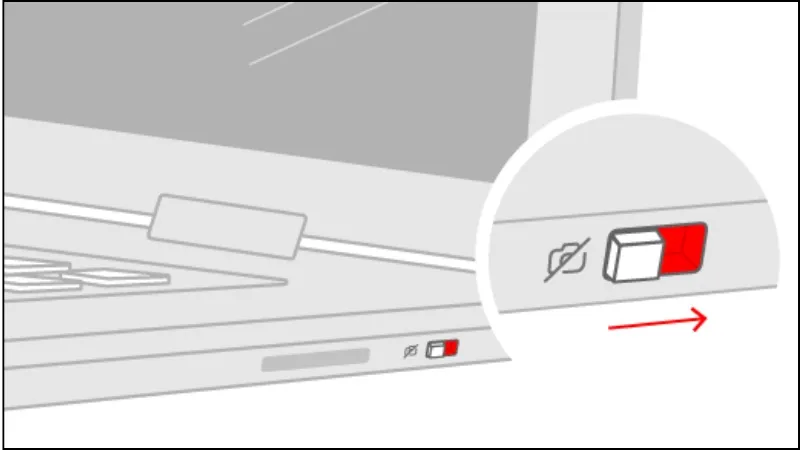 Nút Bấm Chuyên Dụng Xung Quanh Máy
Nút Bấm Chuyên Dụng Xung Quanh Máy
Nút này có thể nằm ở cạnh bên của laptop. Vị trí thường gần các cổng USB. Nó cũng có thể được đặt phía trên bàn phím. Thao tác rất đơn giản: nhấn vào nút này để bật hoặc tắt camera. Thường sẽ có đèn báo đi kèm. Đèn này giúp người dùng dễ dàng nhận biết trạng thái hoạt động của webcam. Hãy kiểm tra kỹ các cạnh máy để không bỏ sót chi tiết quan trọng này.
Mở Camera Trên Hệ Điều Hành Windows 11 Và Windows 10
Sau khi đã kiểm tra và kích hoạt các khóa vật lý, bạn có thể tiến hành mở camera thông qua phần mềm. Các bước này áp dụng cho mọi phân khúc máy tính. Bao gồm laptop gaming, laptop văn phòng, laptop sinh viên và laptop đồ họa.
Kích Hoạt Ứng Dụng Camera Từ Menu Start
Đây là cách phổ biến và đơn giản nhất để khởi động ứng dụng camera tích hợp trên Windows 11 và Windows 10. Hệ điều hành cung cấp một ứng dụng Camera mặc định. Ứng dụng này cho phép người dùng chụp ảnh và quay video dễ dàng.
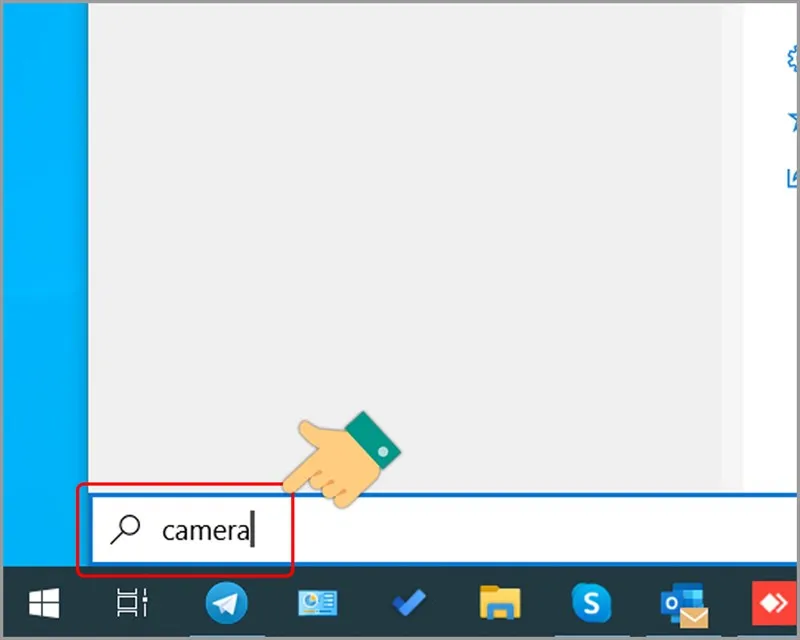 Tìm kiếm Camera
Tìm kiếm Camera
Đầu tiên, nhấn phím Windows trên bàn phím. Sau đó, bạn gõ tìm kiếm “Camera” vào thanh tìm kiếm. Kết quả tìm kiếm sẽ hiển thị ứng dụng Camera.
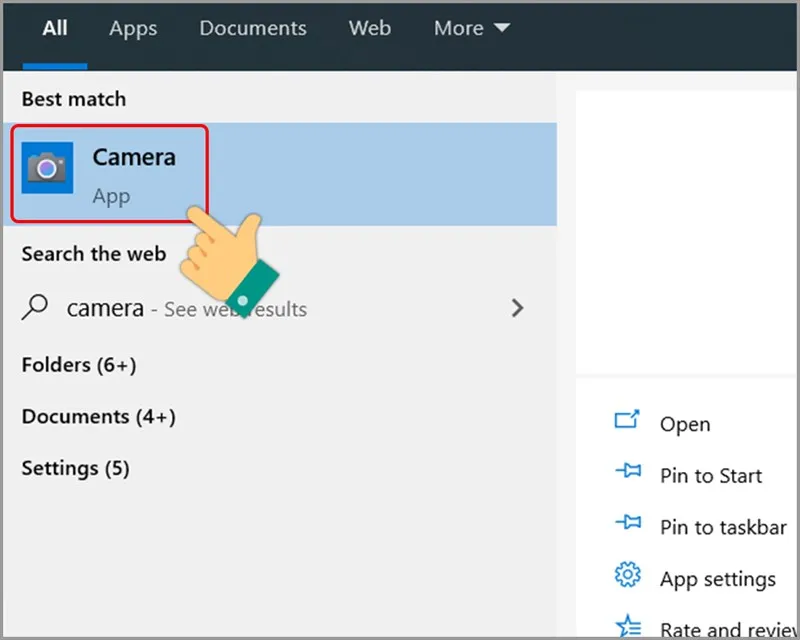 Mở Camera trên Windows 10
Mở Camera trên Windows 10
Nhấn vào ứng dụng “Camera” để khởi chạy. Ngay lập tức, bạn sẽ thấy hình ảnh từ webcam xuất hiện trên màn hình. Giao diện ứng dụng Camera rất trực quan. Nó cho phép bạn dễ dàng thao tác.
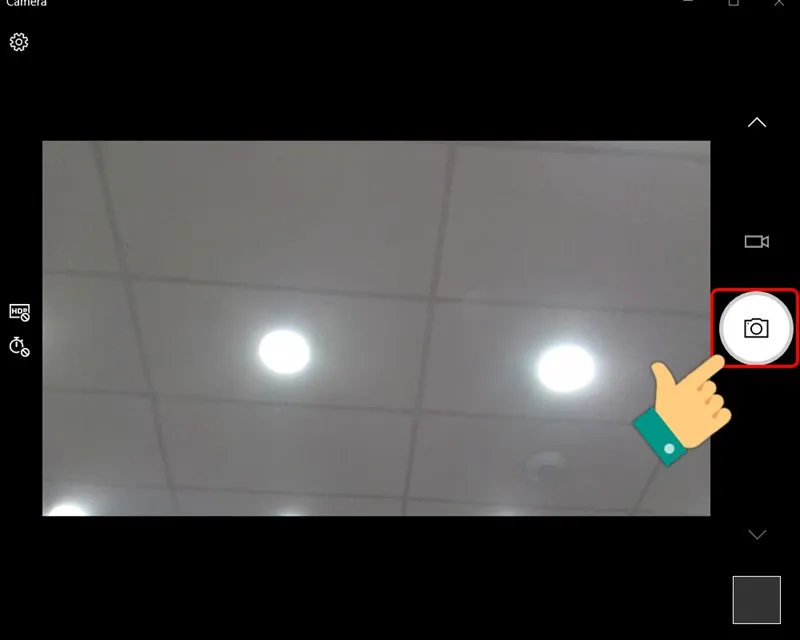 Chụp ảnh trên Windows 10
Chụp ảnh trên Windows 10
Để chụp ảnh, bạn chỉ việc nhấn vào biểu tượng máy ảnh. Đây là một nút lớn nằm ở giữa hoặc một góc của giao diện.
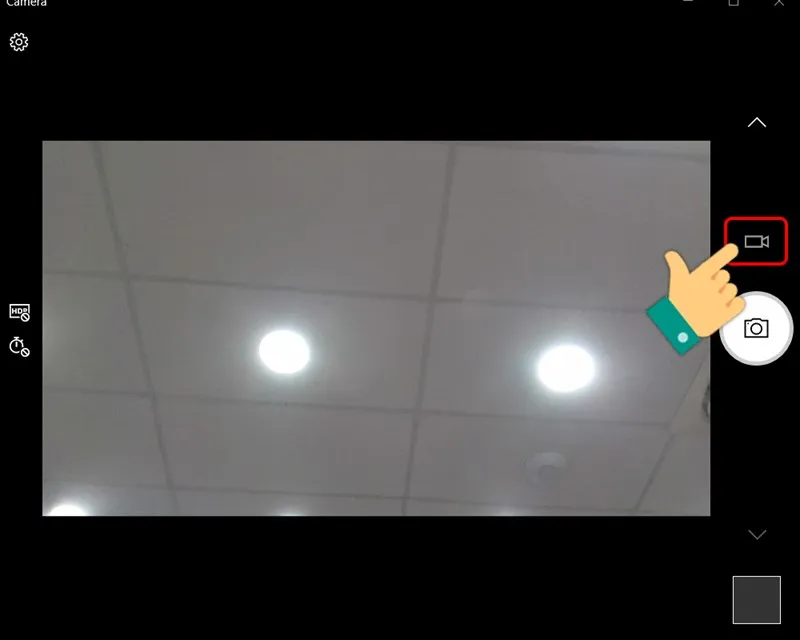 Chuyển sang chế độ quay video
Chuyển sang chế độ quay video
Nếu bạn muốn quay video, hãy nhấn vào biểu tượng video. Biểu tượng này thường nằm gần nút chụp ảnh. Giao diện sẽ chuyển sang chế độ quay video.
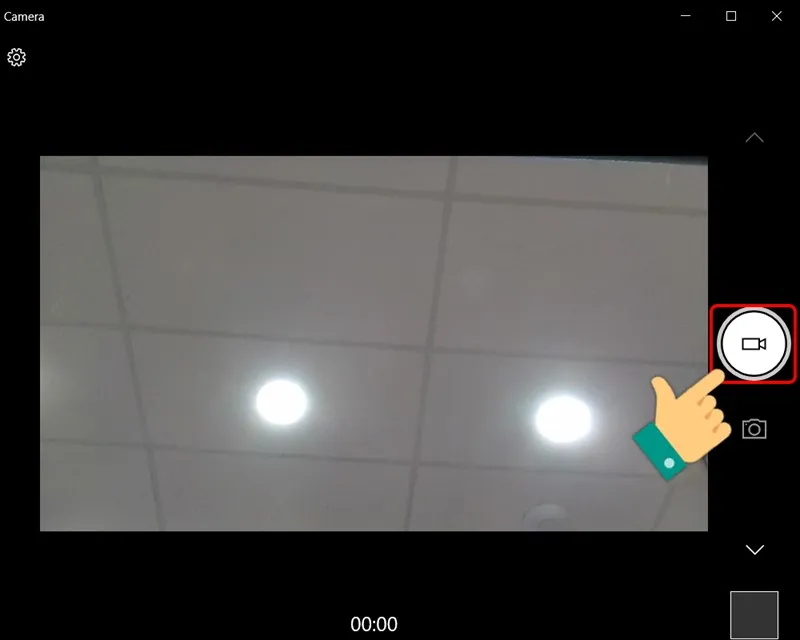 Quay video trên Windows 10
Quay video trên Windows 10
Khi ở chế độ quay video, bạn nhấn nút quay video để bắt đầu. Nút này thường có màu đỏ và hình tròn. Nhấn lại để kết thúc quá trình quay. Các đoạn video sẽ được lưu tự động.
Thiết Lập Cài Đặt Cho Camera Trong Windows
Ứng dụng Camera tích hợp trên Windows cung cấp nhiều tùy chỉnh hữu ích. Các cài đặt này giúp bạn tối ưu trải nghiệm chụp ảnh và quay video. Bạn có thể thay đổi chất lượng hình ảnh, thêm hiệu ứng, hoặc điều chỉnh các thông số kỹ thuật.
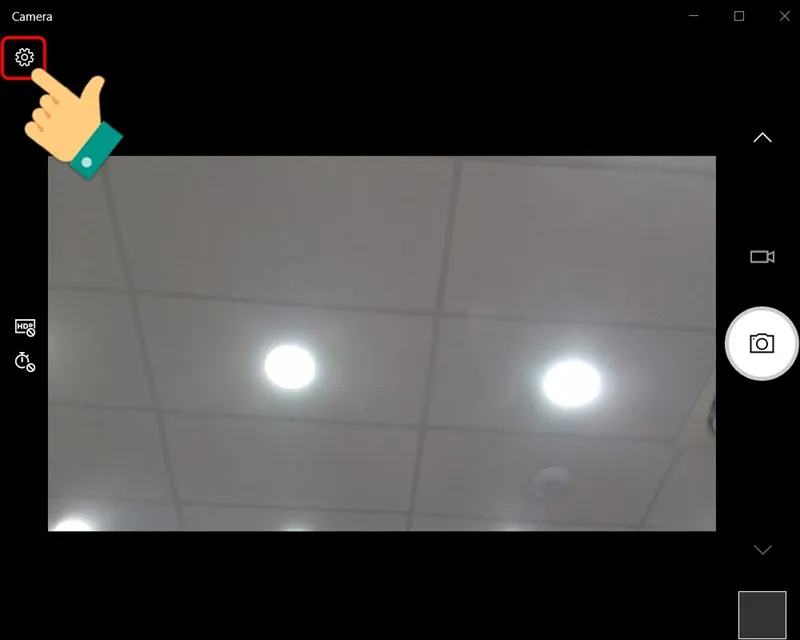 Vào Cài đặt
Vào Cài đặt
Để truy cập các thiết lập này, bạn hãy nhấn vào biểu tượng bánh răng cưa. Biểu tượng này thường nằm ở góc trên hoặc góc bên của giao diện ứng dụng Camera. Sau khi nhấn, một menu cài đặt sẽ hiện ra.
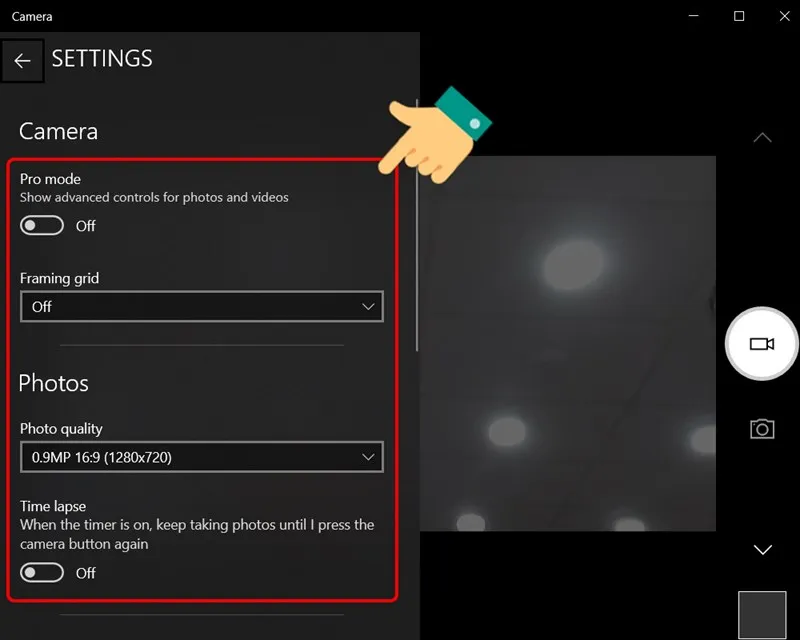 Thiết lập chụp ảnh
Thiết lập chụp ảnh
Trong phần thiết lập chụp ảnh, bạn có thể bật “Show advanced control”. Tính năng này thay thế chế độ đếm ngược bằng thanh chỉnh ánh sáng. “Framing grid” sẽ hiển thị lưới. Lưới giúp bạn căn chỉnh hình ảnh như ý muốn. “Photo Quality” cho phép chọn chất lượng hình ảnh mong muốn. “Time lapse” tạo hiệu ứng tua nhanh thời gian. Khi ấn nút chụp, phần mềm sẽ quay đoạn video ngắn với hiệu ứng này.
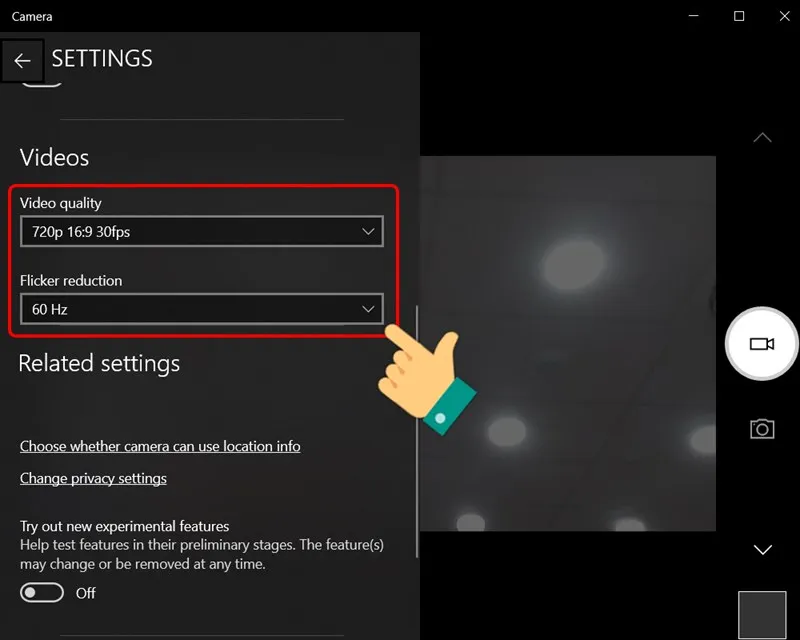 Thiết lập quay video
Thiết lập quay video
Đối với thiết lập quay video, “Video quality” giúp bạn chọn độ phân giải và chất lượng video. “Flicker reduction” điều chỉnh tần số quét hình. Chức năng này giảm tình trạng nhấp nháy khi quay video dưới ánh đèn LED. Việc tùy chỉnh các thiết lập này giúp bạn có những bức ảnh và video đẹp hơn. Đặc biệt, nó hữu ích trong các cuộc gọi video quan trọng.
Tùy vào từng dòng laptop, cách bật camera có thể khác nhau. Ví dụ, Lenovo ThinkPad thường tích hợp phím tắt hoặc nắp che vật lý để bảo vệ quyền riêng tư. Một số mẫu như MSI Katana có thể cần bật camera trong BIOS nếu bị tắt mặc định. Đặc biệt, với các dòng laptop gaming như Asus ROG, Lenovo Legion hoặc Gigabyte AORUS, Gigabyte A16, người dùng nên kiểm tra kỹ xem máy có webcam tích hợp hay không. Nhiều mẫu ưu tiên hiệu năng và thiết kế nên sẽ lược bỏ camera. Đây là những lưu ý quan trọng khi tìm cách mở cam máy tính latop.
Kích Hoạt Camera Trên Windows 8
Hệ điều hành Windows 8 cũng cung cấp một ứng dụng Camera tích hợp sẵn. Cách truy cập có một chút khác biệt so với Windows 10 và 11. Tuy nhiên, các bước thực hiện vẫn khá đơn giản.
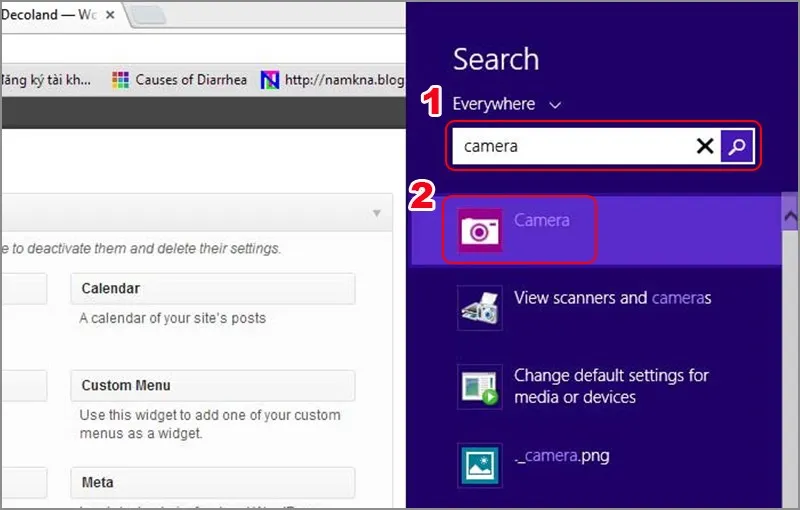 Mở camera trên Windows 8
Mở camera trên Windows 8
Để mở công cụ tìm kiếm Search trên Windows 8, bạn hãy rê chuột vào bên phải màn hình. Sau đó, bạn chỉ cần nhập từ “camera” vào thanh search. Nếu ứng dụng Camera xuất hiện trong kết quả, bạn chỉ cần nhấp vào đó là xong. Ứng dụng sẽ khởi động và bạn có thể bắt đầu sử dụng. Cách sử dụng Camera trên Windows 8 tương tự như trên Windows 10. Bạn vẫn có thể chụp ảnh, quay video và thay đổi các thiết lập cơ bản.
Sử Dụng Camera Trên Windows 7 Với Phần Mềm Hỗ Trợ
Không giống như các phiên bản Windows hiện đại, Windows 7 không đi kèm ứng dụng Camera mặc định. Do đó, để sử dụng webcam trên Windows 7, bạn sẽ cần cài đặt một phần mềm của bên thứ ba. Một trong những phần mềm phổ biến và dễ sử dụng là CyberLink YouCam.
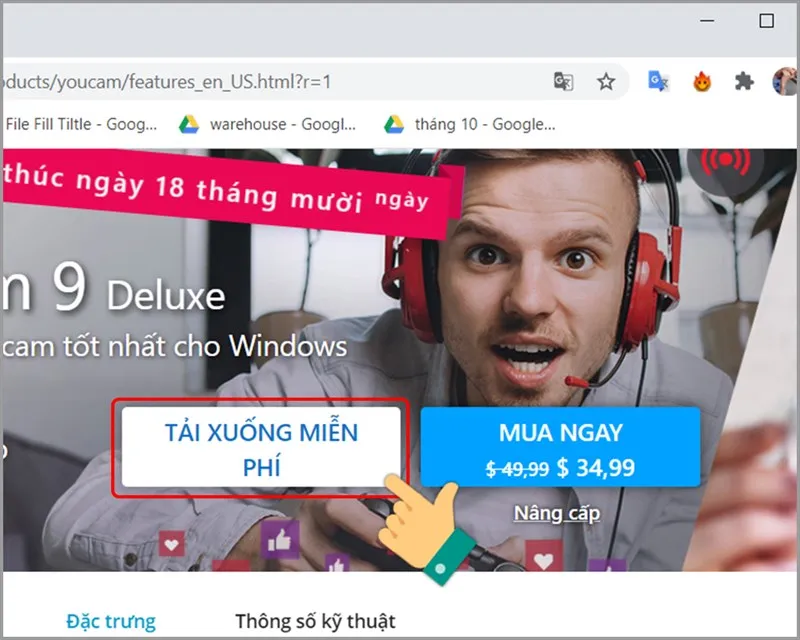 Tải CyberLink YouCam
Tải CyberLink YouCam
Đầu tiên, bạn hãy kiểm tra xem máy tính Windows 7 của mình có ứng dụng Camera nào không. Bạn có thể nhấn Start và gõ tìm kiếm “Camera”. Nếu không có, bạn cần tải phần mềm. Truy cập đường dẫn CyberLink YouCam và nhấn “Tải xuống miễn phí”.
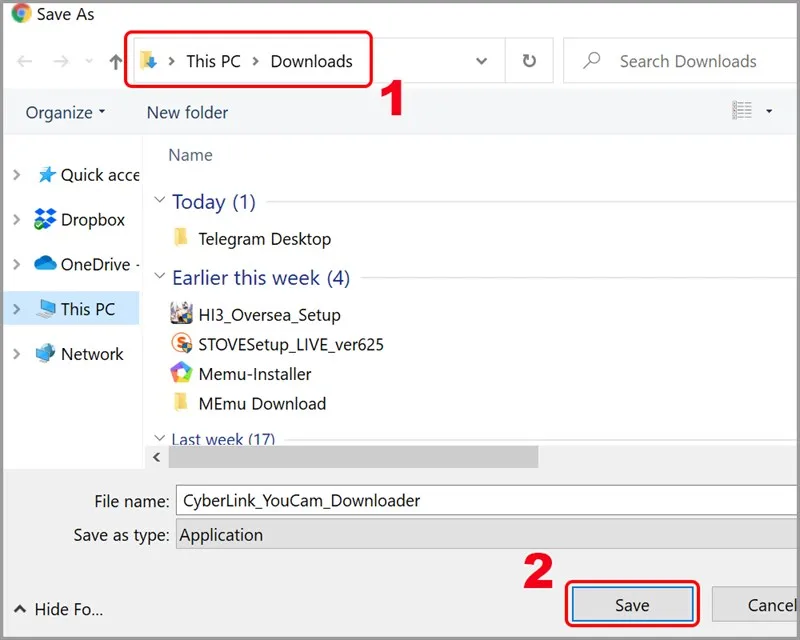 Chọn thư mục lưu file cài đặt
Chọn thư mục lưu file cài đặt
Sau khi nhấn tải xuống, trình duyệt sẽ yêu cầu bạn chọn thư mục lưu file cài đặt. Hãy chọn một vị trí dễ nhớ trên máy tính của bạn. Sau đó, nhấn “Save” để bắt đầu quá trình tải xuống.
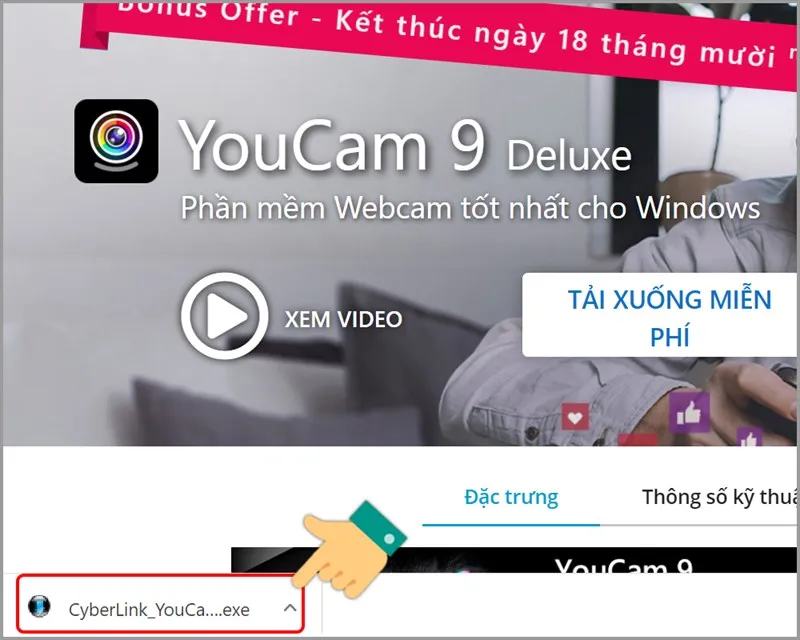 Nhấn vào file .exe vừa tải về
Nhấn vào file .exe vừa tải về
Khi quá trình tải hoàn tất, bạn hãy nhấn vào file .exe vừa tải về. Thao tác này sẽ khởi động trình cài đặt của CyberLink YouCam.
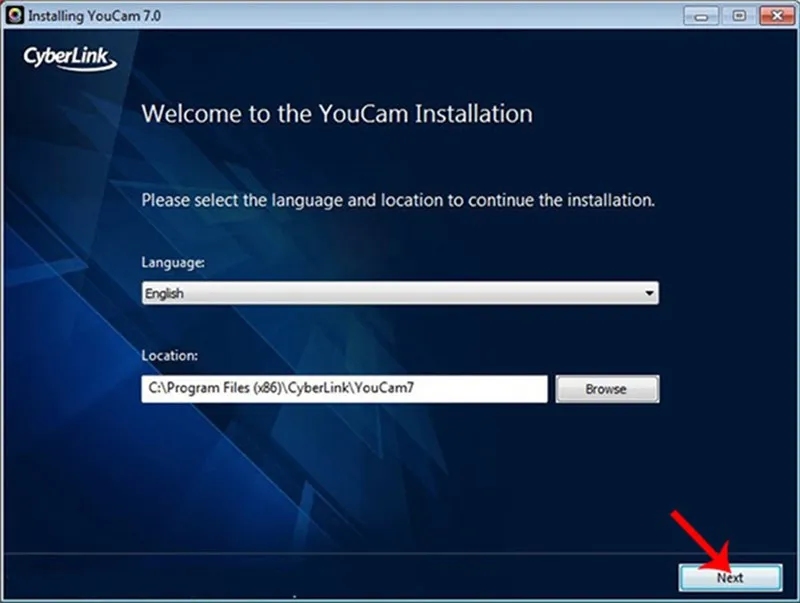 Nhấn Next
Nhấn Next
Trên màn hình cài đặt đầu tiên, bạn sẽ thấy nút “Next”. Nhấn vào đó để tiếp tục quá trình cài đặt phần mềm.
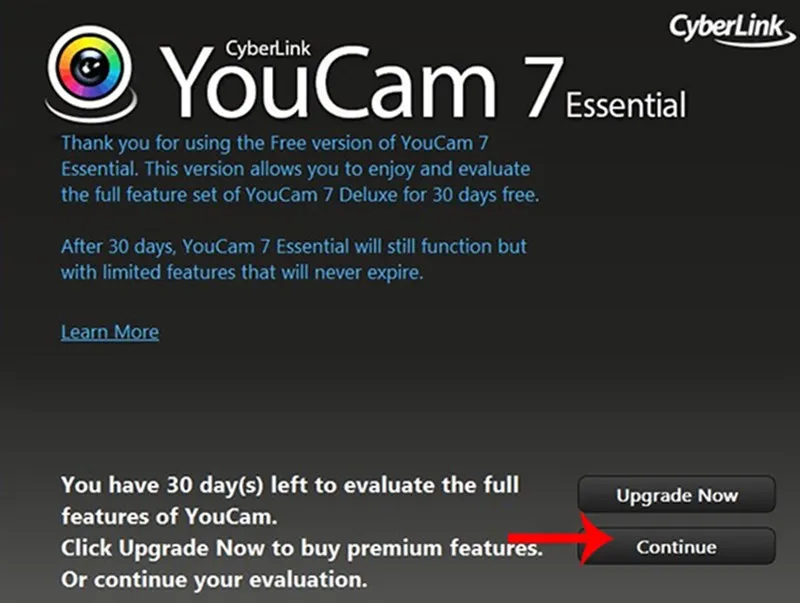 Nhấn vào Continue
Nhấn vào Continue
Tiếp theo, trình cài đặt có thể yêu cầu bạn đọc và chấp nhận các điều khoản sử dụng. Sau khi đã đọc kỹ, bạn hãy nhấn “Continue” để hoàn tất việc cài đặt phần mềm.
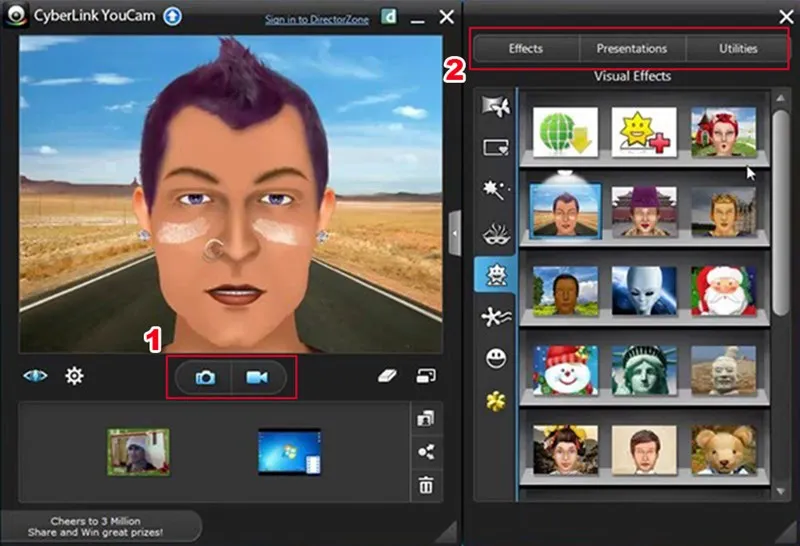 Cài đặt CyberLink YouCam thành công
Cài đặt CyberLink YouCam thành công
Sau khi cài đặt thành công, bạn có thể mở ứng dụng CyberLink YouCam. Trong giao diện ứng dụng, bạn hãy nhấn vào biểu tượng camera để chụp ảnh. Hoặc bạn nhấn vào biểu tượng quay phim để quay video. Ngoài ra, ứng dụng này còn có nhiều hiệu ứng và khung ảnh để bạn thỏa sức sáng tạo.
Khắc Phục Các Sự Cố Thường Gặp Khi Mở Camera Laptop
Đôi khi, việc mở camera laptop không diễn ra suôn sẻ dù bạn đã thực hiện đúng các bước cơ bản. Có nhiều nguyên nhân có thể dẫn đến tình trạng này. Việc hiểu rõ và biết cách khắc phục sự cố camera sẽ giúp bạn giải quyết vấn đề hiệu quả.
Kiểm Tra Quyền Riêng Tư Của Camera
Hệ điều hành Windows có các thiết lập quyền riêng tư rất chặt chẽ. Điều này nhằm bảo vệ người dùng khỏi việc truy cập camera trái phép. Nếu camera không hoạt động, đây là một trong những nơi đầu tiên bạn cần kiểm tra.
Để kiểm tra, hãy mở “Cài đặt” (Settings). Bạn có thể tìm kiếm “Privacy & security” (Quyền riêng tư & bảo mật) hoặc “Camera privacy settings” (Cài đặt quyền riêng tư của camera). Đảm bảo rằng “Camera access” (Truy cập camera) đã được bật. Sau đó, kiểm tra xem ứng dụng Camera hoặc các ứng dụng khác mà bạn muốn sử dụng có quyền truy cập camera hay không. Cụ thể, trong phần “Choose which apps can access your camera” (Chọn ứng dụng nào có thể truy cập camera của bạn), hãy bật quyền cho các ứng dụng cần thiết. Việc này giúp đảm bảo rằng phần mềm của bạn có thể sử dụng webcam.
Cập Nhật Hoặc Cài Đặt Lại Driver Camera
Driver là phần mềm giúp hệ điều hành giao tiếp với phần cứng. Driver camera lỗi thời hoặc bị hỏng có thể là nguyên nhân chính khiến webcam không hoạt động.
Bạn cần truy cập “Device Manager” (Trình quản lý thiết bị). Để làm điều này, nhấn phím Windows và gõ “Device Manager”. Trong Trình quản lý thiết bị, tìm mục “Cameras” hoặc “Imaging devices”. Nhấp chuột phải vào tên camera của bạn. Chọn “Update driver” (Cập nhật trình điều khiển) để Windows tự động tìm kiếm phiên bản driver mới nhất. Nếu không được, bạn có thể chọn “Uninstall device” (Gỡ cài đặt thiết bị). Sau đó, khởi động lại máy tính. Windows thường sẽ tự động cài đặt lại driver khi khởi động lại. Nếu vẫn gặp vấn đề, hãy truy cập trang web hỗ trợ của nhà sản xuất laptop. Tìm và tải xuống driver camera mới nhất cho model máy của bạn. Đây là một bước quan trọng trong cách mở cam máy tính latop khi gặp sự cố.
Kiểm Tra Cài Đặt BIOS/UEFI
Một số laptop có tùy chọn tắt/bật camera trực tiếp trong cài đặt BIOS hoặc UEFI. Điều này thường xảy ra trên các máy tính doanh nghiệp. Hoặc những máy tính được cấu hình đặc biệt về bảo mật.
Để truy cập BIOS/UEFI, bạn cần khởi động lại máy tính. Sau đó, nhấn một phím cụ thể ngay khi máy khởi động. Các phím này thường là F2, F10, F12, DEL hoặc ESC, tùy thuộc vào nhà sản xuất. Trong giao diện BIOS/UEFI, tìm kiếm các mục liên quan đến “Peripherals” (Thiết bị ngoại vi), “Security” (Bảo mật) hoặc “Integrated Devices” (Thiết bị tích hợp). Tìm tùy chọn cho “Webcam” hoặc “Camera”. Đảm bảo rằng nó được đặt thành “Enabled” (Bật). Sau khi thay đổi, hãy lưu cài đặt và thoát BIOS/UEFI. Máy tính sẽ khởi động lại và camera có thể hoạt động bình thường.
Xung Đột Phần Mềm Hoặc Ứng Dụng Khác
Đôi khi, nhiều ứng dụng cố gắng truy cập camera cùng lúc. Hoặc một phần mềm độc hại có thể gây ra xung đột. Điều này dẫn đến việc camera không hoạt động cho các ứng dụng khác.
Hãy kiểm tra xem có bất kỳ ứng dụng nào đang sử dụng camera ở chế độ nền không. Bạn có thể đóng tất cả các ứng dụng có thể sử dụng camera. Sau đó, thử mở lại camera. Nếu bạn nghi ngờ có phần mềm độc hại, hãy chạy một chương trình diệt virus toàn diện. Chương trình này sẽ quét và loại bỏ các mối đe dọa. Ngoài ra, hãy kiểm tra các phần mềm chặn camera của bên thứ ba. Ví dụ như các ứng dụng bảo mật hoặc tối ưu hóa hệ thống. Chúng có thể vô tình tắt quyền truy cập camera của bạn. Đảm bảo rằng các phần mềm này không can thiệp vào hoạt động của webcam.
Kết Luận
Việc biết cách mở cam máy tính latop là kỹ năng cơ bản. Nó giúp bạn tận dụng tối đa thiết bị của mình trong học tập, công việc và giải trí. Từ việc kiểm tra các công tắc vật lý đến điều chỉnh cài đặt hệ điều hành và khắc phục sự cố, mỗi bước đều quan trọng. Hy vọng rằng hướng dẫn chi tiết này đã cung cấp cho bạn những kiến thức cần thiết. Giờ đây, bạn có thể dễ dàng kích hoạt và sử dụng camera laptop một cách hiệu quả.
Ngày Cập Nhật Mới Nhất: Tháng 10 24, 2025 by Cơ khí Quốc Cường

Chuyên gia cơ khí chính xác tại Cơ khí Quốc Cường – là một trong những công ty hàng đầu Việt Nam chuyên sâu về sản xuất, gia công cơ khí.
